Одной из самых распространенных проблем с ноутбуками с Windows 10, безусловно, является не работающая сенсорная панель.
Вероятно, вы используете сенсорную панель Synaptics, потому что Synaptics является самым известным производителем решений для интерфейса пользователя в мире, но даже сенсорные панели Synaptics имеют свою проблему.
Эти проблемы могут быть вызваны различными факторами, такими как устаревшие драйверы и конфликты с другим программным обеспечением, и в этой статье мы предлагаем решения для большинства из них.
Что я могу сделать, если моя сенсорная панель Synaptics отключена при запуске?
Проблемы с драйвером тачпада Synaptics могут помешать вам использовать ноутбук, и, говоря о проблемах тачпада, пользователи также сообщили о следующих проблемах:
- Сенсорная панель отключается автоматически . Многие пользователи сообщают, что их сенсорная панель отключается автоматически. В большинстве случаев проблема вызвана вашими настройками или драйверами. Эта проблема может касаться практически любой сенсорной панели, а не только сенсорных панелей Synaptics.
- Сенсорная панель Synaptics отключает себя . В некоторых случаях сенсорная панель Synaptics может отключиться сама по неизвестной причине. Это может быть потому, что ваше программное обеспечение сенсорной панели отключено при запуске системы.
- Сенсорная панель Synaptics отключается при подключении мыши – Многие пользователи склонны отключать свою сенсорную панель, если они используют мышь. Фактически, ваша сенсорная панель может быть автоматически отключена, если вы подключите мышь. В одной из наших предыдущих статей мы уже объясняли, как отключить тачпад при подключении мыши, поэтому обязательно ознакомьтесь с этой статьей и узнайте, как отменить эти настройки.
- Сенсорная панель Synaptics не работает, перестала работать . По мнению пользователей, сенсорная панель Synaptics внезапно перестала работать. Если ваш тачпад вообще не работает, попробуйте откатить драйверы и посмотрите, поможет ли это.
- Сенсорная панель Synaptics продолжает аварийно завершать работу, выполнять сброс настроек . Мало кто сообщил, что сенсорная панель Synaptics продолжает сбой или сброс настроек на своих ПК. Скорее всего, это связано с настройками сенсорной панели или проблемным драйвером.
Решение 1. Отключите мышь в диспетчере устройств.
FIXED Synaptic Device Settings Missing
Иногда ваша мышь препятствует работе сенсорной панели. Отключите мышь и посмотрите, работает ли тачпад. Вот как отключить мышь из диспетчера устройств:
- Нажмите клавиши Логотип Windows и X на клавиатуре. Нажмите Диспетчер устройств .

- Найдите устройство мыши в списке устройств, щелкните его правой кнопкой мыши и выберите Отключить .

- Проверьте, работает ли ваше устройство с сенсорной панелью.
Если проблема не в мыши, попробуйте очистить загрузку и проверьте, есть ли на вашем компьютере программное обеспечение, конфликтующее с устройством с сенсорной панелью.
Synaptic Drivers For All Windows OS 10,8.1,8,7,xp and All Laptops
Решение 2. Выполните чистую загрузку.
Чистая загрузка помогает вам определить, существует ли какое-либо программное обеспечение, конфликтующее с работой некоторых ваших устройств. Вот как выполнить чистую загрузку:
- Введите msconfig в поле поиска, а затем нажмите или нажмите Конфигурация системы .

- На вкладке Службы диалогового окна Конфигурация системы нажмите или нажмите, чтобы установить флажок Скрыть все службы Microsoft , а затем нажмите или нажмите Отключить все .

- На вкладке Запуск диалогового окна Конфигурация системы нажмите или нажмите Открыть диспетчер задач .

- Появится список запускаемых приложений. Нажмите правой кнопкой мыши каждый элемент в списке и выберите Отключить . Повторяйте этот шаг, пока не отключите все автозагрузки приложений.

- Закройте Диспетчер задач и вернитесь в окно Конфигурация системы . Нажмите Применить и ОК и перезагрузите компьютер. Чистая загрузка помогает устранить конфликты программного обеспечения и определить причину проблемы.

После выполнения чистой загрузки проверьте, правильно ли работает устройство с сенсорной панелью.
Если он работает нормально и без каких-либо отвлекающих факторов, проблема, вероятно, была вызвана конфликтом между драйверами мыши и драйверами сенсорной панели или конфликтом с некоторым другим программным обеспечением.
Чтобы разрешить эти конфликты, необходимо обновить драйверы для обоих устройств и проверить, помогает ли это. Для этого выполните следующие шаги.
Если вы хотите узнать, как добавлять или удалять загрузочные приложения в Windows 10, ознакомьтесь с этим простым руководством.
Не удается открыть диспетчер задач? Не волнуйтесь, у нас есть правильное решение для вас.
Способ 3. Обновите драйверы для устройства с сенсорной панелью.
Проверьте обновления Windows на наличие последних обновлений драйверов.
Проверьте обновления Windows, если есть какие-либо обновления драйверов. Если так, установите то же самое и проверьте, помогает ли это.
- Откройте приложение Настройки и перейдите в раздел Обновление и безопасность .

- В окне Центра обновления Windows нажмите Проверить наличие обновлений .

- Вы получите список всех последних обновлений, проверьте и установите их все.
Если у вас возникли проблемы с открытием приложения Настройка, обратитесь к этой статье, чтобы решить эту проблему.
Не можете обновить Windows 10? Ознакомьтесь с этим руководством, которое поможет вам быстро их решить.
Попробуйте обновить драйверы из диспетчера устройств.

- Откройте Диспетчер устройств .
- Найдите устройство с сенсорной панелью в списке устройств, щелкните его правой кнопкой мыши и выберите Обновить драйвер .
- Следуйте инструкциям на экране и завершите установку последней версии драйвера.
- Если обновления драйверов недоступны, вы также можете выполнить поиск обновленных драйверов устройств сенсорной панели в папках Драйверы и DriverStore в расположении C:/Windows/System32 , выбрав параметр Просмотреть мой компьютер для ПО с драйверами .
Если вы не можете найти какие-либо последние версии драйверов на своем компьютере, перейдите на веб-сайт Synaptics и проверьте, есть ли там последние версии драйверов для сенсорной панели. Если они доступны, загрузите и установите их на свой компьютер.
Знаете ли вы, что большинство пользователей Windows 10 имеют устаревшие драйверы? Будьте на шаг впереди, используя это руководство.
Обновлять драйверы автоматически
Если этот метод не работает или у вас нет необходимых навыков работы с компьютером для обновления/исправления драйверов вручную, мы настоятельно рекомендуем сделать это автоматически с помощью инструмента Tweakbit Driver Updater.
Этот инструмент одобрен Microsoft и Norton Antivirus. После нескольких испытаний наша команда пришла к выводу, что это лучшее автоматизированное решение. Ниже вы можете найти краткое руководство, как это сделать.
- Загрузите и установите средство обновления драйверов TweakBit

- После установки программа начнет сканирование вашего компьютера на наличие устаревших драйверов автоматически. Driver Updater проверит установленные вами версии драйверов по своей облачной базе данных последних версий и порекомендует правильные обновления. Все, что вам нужно сделать, это дождаться завершения сканирования.

- По завершении сканирования вы получите отчет обо всех проблемных драйверах, найденных на вашем ПК. Просмотрите список и посмотрите, хотите ли вы обновить каждый драйвер по отдельности или все сразу. Чтобы обновить один драйвер за раз, нажмите ссылку «Обновить драйвер» рядом с именем драйвера. Или просто нажмите кнопку «Обновить все» внизу, чтобы автоматически установить все рекомендуемые обновления.

Примечание.Некоторые драйверы необходимо установить в несколько этапов, поэтому вам придется нажмите кнопку «Обновить» несколько раз, пока все его компоненты не будут установлены.
Решение 4. Убедитесь, что вы не отключили сенсорную панель
Большинство ноутбуков оснащены специальной кнопкой, которая может отключить сенсорную панель. Чтобы отключить сенсорную панель, необходимо нажать определенную клавишу клавиатуры, например, F5 .
Если ваша сенсорная панель часто отключается, убедитесь, что вы не отключаете ее с помощью этой клавиши. Кроме того, вы можете попробовать включить его, нажав эту клавишу.
Многие пользователи сообщили, что это решение решило их проблему, поэтому обязательно попробуйте.
Если ваша сенсорная панель отключена на экране входа в Windows 10, быстро устраните проблему, выполнив простые шаги в этом руководстве.
Решение 5 – Проверьте настройки сенсорной панели
По словам пользователей, иногда настройки сенсорной панели могут привести к отключению сенсорной панели Synaptics. По их словам, эта сенсорная панель поддерживает жест касания, который может включать или отключать сенсорную панель.
Этот жест является причиной этой проблемы, но вы можете отключить его, выполнив следующие действия:
- Нажмите Windows Key + S и войдите в панель управления . Выберите Панель управления из списка.

- Когда откроется Панель управления , перейдите в раздел Мышь .

- Теперь перейдите на вкладку Настройки устройства .
- Выберите сенсорную панель из списка и нажмите кнопку Настройки .
- Теперь найдите раздел Касание и убедитесь, что вы отключили Двойное нажатие, чтобы включить или отключить сенсорную панель .
После этого сохраните изменения и проверьте, решает ли это вашу проблему. Многие пользователи утверждают, что это решение работает для них, поэтому не стесняйтесь попробовать его.
Не удается открыть панель управления в Windows 10? Ознакомьтесь с этим пошаговым руководством, чтобы найти решение.
Решение 6 – Откат к старому водителю
Если у вас есть проблемы с сенсорной панелью Synaptics в Windows 10, проблема может быть связана с вашими драйверами. Хотя рекомендуется установить последние версии драйверов, иногда эта проблема может возникнуть, даже если вы используете последние версии драйверов.
Тем не менее, пользователи предлагают попробовать откатить ваши драйверы и посмотреть, поможет ли это. Откатить драйверы просто, и вы можете сделать это, выполнив следующие действия:

- Откройте Диспетчер устройств .
- Теперь найдите драйвер сенсорной панели и дважды щелкните его, чтобы открыть его свойства.
- Перейдите на вкладку «Драйвер» и нажмите кнопку Откатить драйвер .
Имейте в виду, что эта опция может быть недоступна. Если нет, вам нужно удалить драйвер и попробовать вместо него использовать драйвер по умолчанию. Чтобы удалить драйвер, сделайте следующее:
- В Диспетчере устройств найдите драйвер сенсорной панели, щелкните его правой кнопкой мыши и выберите Удалить устройство .

- Установите флажок Удалить программное обеспечение драйвера для этого устройства и нажмите кнопку Удалить .

- После удаления драйвера нажмите значок Сканировать на наличие изменений оборудования .

Теперь Windows установит драйвер по умолчанию.
Windows не может автоматически найти и загрузить новые драйверы? Не волнуйтесь, мы вас обеспечим.
Если драйвер по умолчанию работает, вы должны запретить Windows автоматически обновлять его. Мы уже написали руководство о том, как запретить Windows обновлять определенные драйверы, поэтому обязательно попробуйте это.
Если драйвер по умолчанию не работает, перейдите на веб-сайт производителя сенсорной панели и загрузите более старый драйвер. После установки более старого драйвера проверьте, сохраняется ли проблема.
Решение 7 – Изменить ваш реестр
По словам пользователей, если ваши настройки продолжают сбрасываться, проблема может быть связана с вашим реестром. Однако вы можете легко это исправить, выполнив следующие действия:

- Нажмите Windows Key + R , чтобы открыть диалоговое окно Выполнить . Введите regedit и нажмите Enter или нажмите ОК .
- На левой панели перейдите к клавише HKEY_LOCAL_MACHINESOFTWARESynTPInstall .
- На правой панели дважды щелкните DWORD DeleteUserSettingOnUpgrade и измените его значение на 0.
Если у вас возникли проблемы с редактированием реестра, вы можете взглянуть на это удивительное руководство, которое покажет вам, как их обойти.
Не можете получить доступ к редактору реестра? Все не так страшно, как кажется. Ознакомьтесь с этим руководством и быстро решите проблему.
После сохранения изменений перезагрузите компьютер и проверьте, не появляется ли проблема снова.
Я надеюсь, что эта статья помогла вам решить ваши проблемы с устройством Synaptics с сенсорной панелью или любым другим устройством с сенсорной панелью.
Но если что-то не сработало или у вас есть альтернативные решения, мы хотели бы услышать о них, поэтому запишите их в разделе комментариев ниже.
ЧИТАЙТЕ ТАКЖЕ
- Как получить доступ к расширенным настройкам сенсорной панели в Windows 10
- Windows 10 теперь позволяет настраивать жесты на точных сенсорных панелях
- Исправлено: проблемы с сенсорной панелью Lenovo E420 в Windows 10
- Исправлено: мышь или тачпад не работает в Windows 10
- Исправьте это: Сенсорная панель зависает в Windows 8.1
Источник: generd.ru
Тачпад на ноутбуке с Windows 10: как включить, настроить и что делать, если не работает
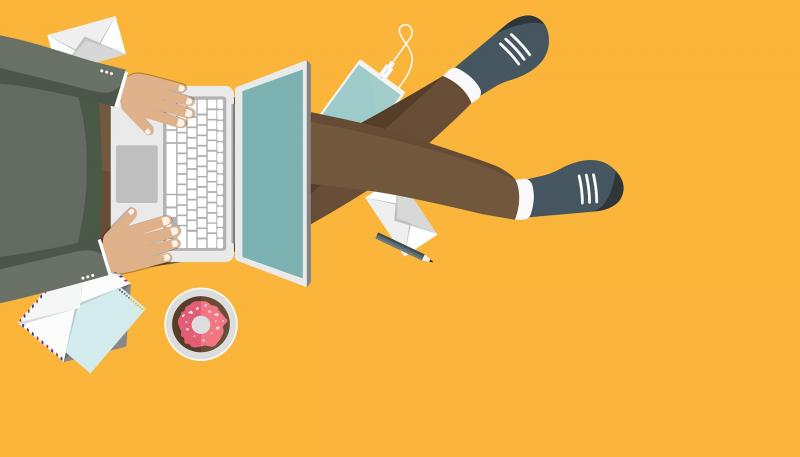

Многие пользователи ноутбуков иногда сталкиваются с проблемой неработающего тачпада. Он внезапно отключается и не реагирует ни на какие касания. В результате вы не можете управлять курсором, если у вас нет съёмной мышки. Что в таком случае делать? Как вернуть работоспособность сенсорной панели?
Что представляет собой тачпад
Двигать указателем в виде стрелки на экране стационарных компьютеров можно только за счёт мышки. Портативный ПК (ноутбук) оснащён, однако, другим устройством управления — несъемной сенсорной панелью. Её другое название — тачпад от английского слова touchpad.
Тачпад имеет прямоугольную форму, часто с закруглёнными краями, и расположен под клавиатурой на ноутбуке. Внизу сенсорной панели всегда есть две кнопки по аналогии с клавишами обычной компьютерной мыши.

Управление стрелкой происходит за счёт разных видов касаний, постукиваний и движений пальцами. В результате пользователь ПК выполняет действия на компьютере, которые, казалось бы, невозможно было выполнить без мышки: запуск утилит, папок, меню и сервисов; работа в самих программах; их закрытие и выключение ПК.
Стандартные методы активации тачпада на ноутбуке с Windows 10
Как правило, тачпад отключается и включается двумя стандартными способами: с помощью сочетания определённых клавиш и через «Панель управления». Также существуют отдельные утилиты от самих производителей ноутбуков, с помощью которых можно включать, отключать и настраивать сенсорную панель.
С помощью клавиатуры
Активировать сенсорную клавиатуру, если она внезапно отключилась и не работает, можно с помощью специального сочетания клавиш, которое, к сожалению, зависит от производителя ноутбука. Единой комбинации не существует.
В это сочетание обязательно входит кнопка Fn. Она находится обычно слева от кнопки Windows, которая запускает системное меню «Пуск». Второй клавишей выступает одна из функциональных кнопок: от F1 до F12. Определить кнопку можно с помощью нарисованного на ней значка в виде панели, которая может быть и перечёркнута. К примеру, для устройств Sony сделали сочетание Fn + F1.
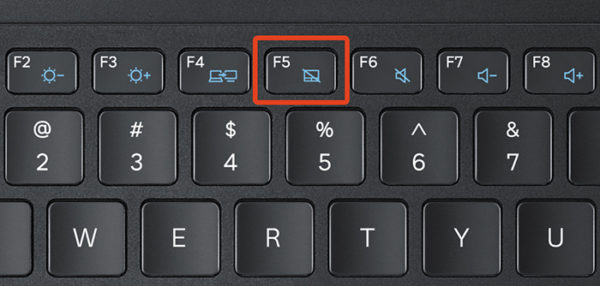
Представим ещё несколько соответствий производителей и сочетаний:
- Для Asus есть два варианта: Fn+F9 или Fn+F7.
- Для Lenovo — Fn+F8 или Fn+F5.
- Для Acer — Fn+F7.
- Для Dell используйте Fn+F5.
- В Toshiba — Fn+F5.
- Для Samsung также используют сочетание Fn+F5.
На портативных компьютерах от HP в левом углу сенсорной панели есть обычно кнопка, которая включает и отключает тачпад. Для активации необходимо просто сделать двойной тап.
С помощью «Панели управления»
Ваша сенсорная панель может отключаться, если к компьютеру подключается съёмное устройство «Мышь» при соответствующем активированном параметре в настройках системы. Как отключить этот параметр и включить тачпад?
- С помощью системного меню «Пуск» запускаем на экране окно «Панель управления».
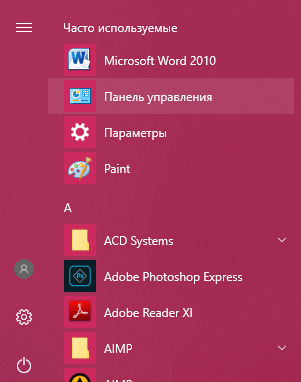
- В списке основных блоков кликаем по «Оборудование и звук».
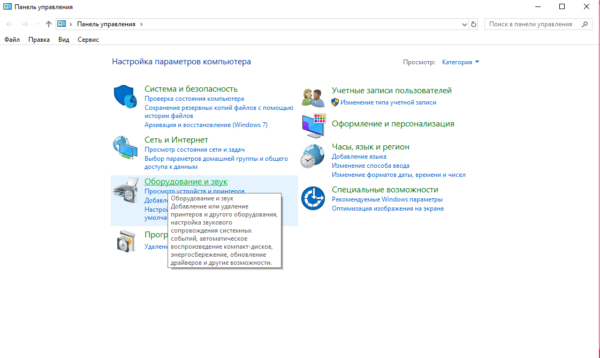
- Обращаем внимание сразу на ссылки в первом разделе «Устройства и принтеры». Нам необходима «Мышь». Щёлкаем по ней один раз левой кнопкой.
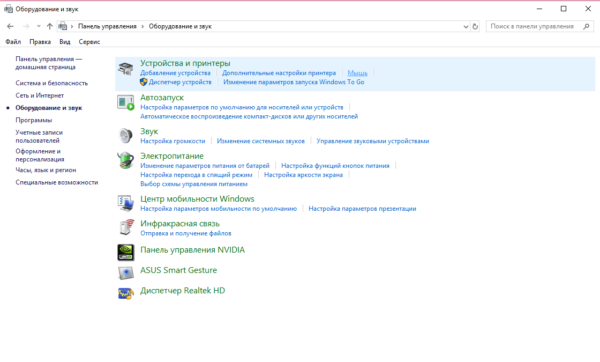
- Теперь переключаемся сразу на вкладку ClicPad или ELAN в зависимости от модели вашего ноутбука. Ещё одно возможное название раздела — «Параметры устройства».
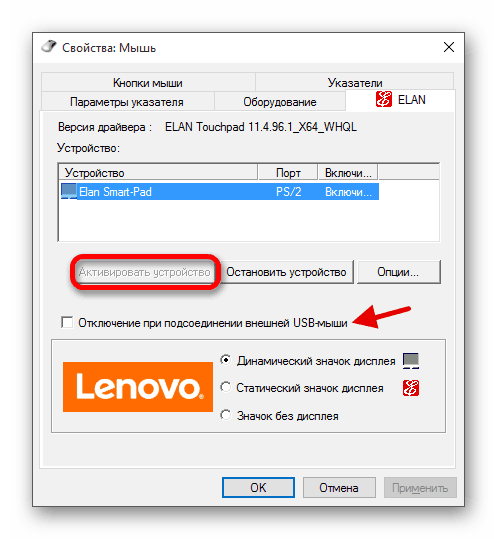
- Во вкладке щёлкаем по «Активировать устройство». С пункта «Отключение при присоединении внешней USB-мыши» убираем отметку.
В стандартной программе от производителя
Производители ноутбуков, например, Dell и ASUS, часто выпускают своё ПО, с помощью которого можно включать и настраивать тачпад. Для ASUS эта утилита называется Smart Gesture. Обычно она уже предустановлена. Её необходимо просто запустить, а в ней уже отключить функции деактивации тачпада с подключением мыши.
- С помощью «Поиска Windows» найдите программу Smart Gesture, если у вас ноутбук от ASUS. Утилиту можно также запустить через «Проводник Windows». Откройте системный диск и папку Program Files. В ней должен быть раздел ASUS. Отыщите в ней файл с приложением утилиты и откройте его.
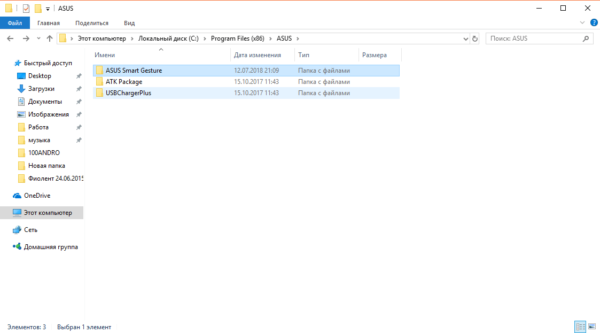
- В окне стандартной утилиты от компании переходим сразу на вкладку «Обнаружение мыши».
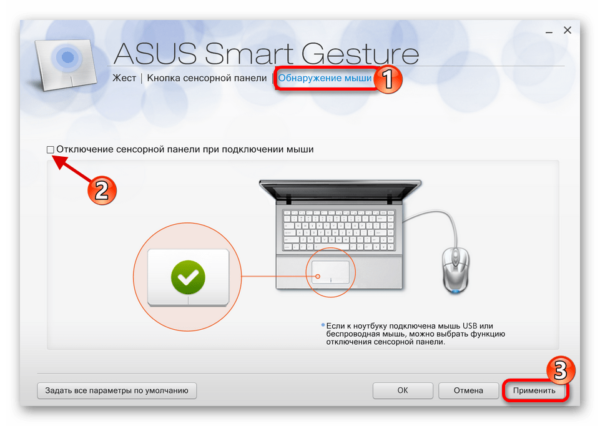
- Убираем отметку с пункта «Отключение сенсорной панели при подключении мыши».
- Чтобы изменения настроек вступили в силу, кликаем по кнопке «Применить», расположенной в правом нижнем углу окна.
Что делать, если тачпад всё равно не работает
Нажатие определённых клавиш на клавиатуре ноутбука и его настройка в «Панели управления» часто не решает проблему выключенного тачпада. В таких случаях необходимо обновить драйвер сенсорной панели или включить её с помощью меню BIOS. Если и эти два способа не дают результата, необходимо просканировать ПК на наличие вредоносного ПО. Возможно также, что у тачпада физическая поломка.
Установка или обновление драйвера
Во многих случаях переустановка или обновление драйверов тачпада в окне «Диспетчер устройств» помогает его снова активировать. Что конкретно необходимо сделать?
- Кликаем правой клавишей мыши по кнопке «Пуск», расположенной в левом нижнем углу на экране. В перечне сервисов делаем выбор в пользу «Диспетчера устройств».
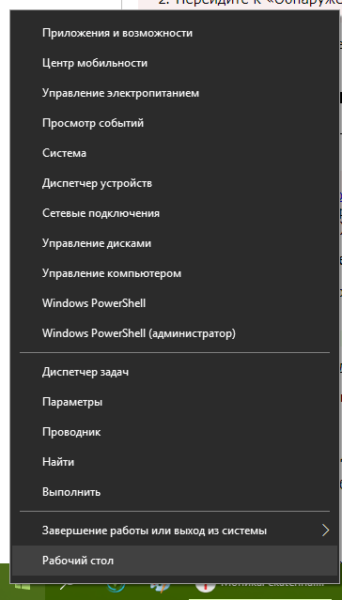
- В открывшемся окне ищем объект «Мыши и иные указывающие устройства». Разворачиваем этот пункт двойным щелчком и кликаем по соответствующему оборудованию правой клавишей мыши. Выбираем «Обновить драйвер».
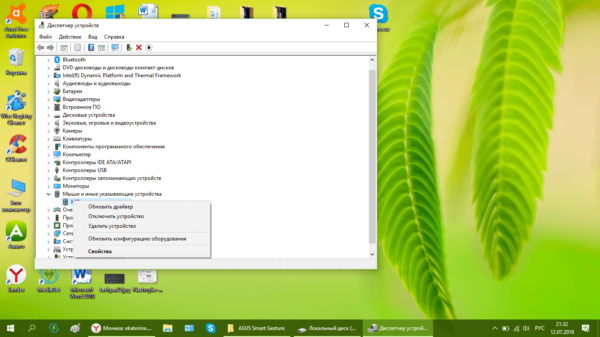
- В новом окне кликаем по ссылке «Автоматический поиск обновлённых драйверов».
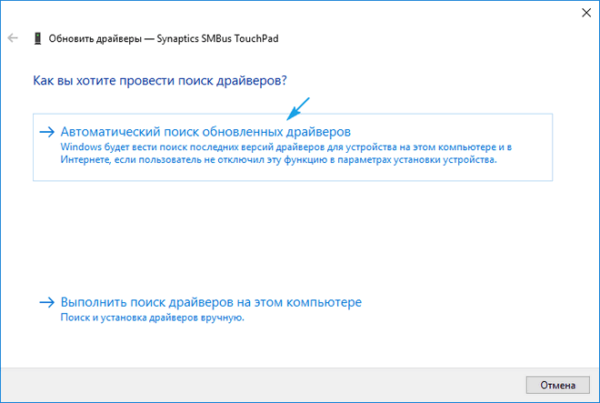
- Подождите, пока завершится процесс поиска.
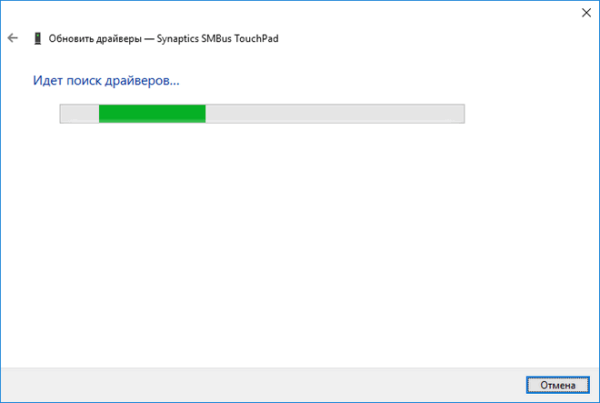
- Если будет найден апдейт, система сама загрузит и установит его. Если доступных обновлений не будет, в окне появится сообщение о том, что на устройстве уже установлены все необходимые обновления.
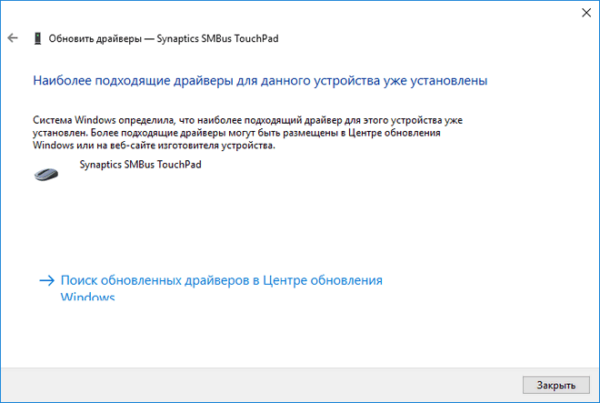
- Если вы хотите его переустановить, кликните по «Удалить устройство». Переживать не стоит: мы его сразу вернём на место, но уже в обновлённом состоянии. Для этого на верхней панели кликаем по разделу «Действие», а затем по первому же объекту «Обновить конфигурацию оборудования».
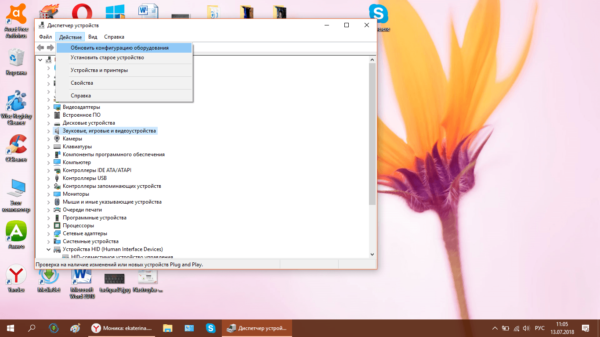
Настройка в BIOS
BIOS представляет собой набор определённых микропрограмм, необходимых для работы аппаратной части ПК и подключаемых к нему устройств. Это меню загружается отдельно от Windows. Все изменения в нём необходимо вносить очень аккуратно, со знанием дела, так как неправильные настройки могут привести к сбоям в работе ПК.
Тачпад может оказаться просто выключенным в меню BIOS. Если все предыдущие способы активации вам не помогли, воспользуйтесь следующей инструкцией:
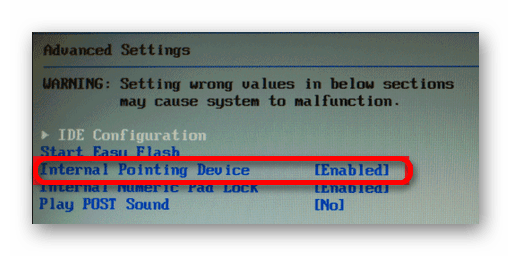
- Во время запуска своего портативного компьютера зажмите одну из двух клавиш: F2 или Del. Это позволит открыть синее меню BIOS.
- Переключаемся сразу на раздел Advanced.
- Находим параметр под названием Internal Pointing Device. Если стоит значение Disabled («Откл.»), то сразу же меняем его на Enabled («Вкл.»).
- Теперь выходим из меню BIOS с сохранением. Для этого нажимаем на кнопку Exit with Saving или Save https://winda10.com/nastrojki/kak-vklyuchit-tachpad-na-noutbuke-windows-10.html» target=»_blank»]winda10.com[/mask_link]
Synaptics pointing device driver что это за программа
Информация, которую Вы почерпнете из данного материала, буде актуальна для пользователей ноутбуков. Synaptics, о котором пойдет речь, это не просто программа, это драйвер для работы тачпада на Вашем устройстве.
Что такое Synaptics
Synaptics Touchpad Driver является официальным драйвером для большинства тачпадов ноутбуков. Его установка улучшает производительность всех устройств и добавляет новые нестандартные возможности.

После установке Вы заметите, что Synaptics Touchpad Driver добавляет анимированный значок уведомления на панели задач, что позволит вам увидеть отклик сенсорной панели на нажатие Ваших пальцев.
Драйвер разработан компанией Synaptics Incorporated. Он помогает увеличить фукционал и удобство для пользователя. Целью компании стало стремление сделать тачпад настолько удобным, чтобы он смог конкурировать с мышью. Поэтому его возможности теперь сравнимы с теми, которые можно получить, пользуясь мышкой.
Как пользоваться Synaptics
Установите драйвер на свой ноутбук и новый функционал должен автоматически появиться. Не все функции могут работать на разных моделях лэптопах, так как touchpad может в них отличаться.
С другой стороны, некоторые расширенные возможности уже могут быть доступны на Вашем устройстве без установки данного программного обеспечения.
Возможности Synaptics

- движение с регулируемым нелинейным ускорением,
- перемещение коротким касанием и ведением вниз пальцем,
- вертикальная прокрутка движением пальца по правой стороне тачпада,
- горизонтальная прокрутка движением пальца по нижней части поверхности тача,
- распознавание силы нажатия и скорости движения,
- возможность менять параметры touchpad и многое другое.
Настройки Synaptics
Особо продвинутые юзеры могут редактировать данный файл, получая новые возможности и настраивая работу своего тачпада под себя лично. Тем, кто не разбирается в этом, проще не тратить свое время.
Чтобы ознакомиться с руководством для пользователя, составленным корпорацией создателем Synaptics, нужно набрать man Synaptics. Для тонкой настройки конфигурации воспользуйтесь synclient.
Если при наборе текста на клавиатуре части руки касаются тачпада и происходит нажатие средней кнопки, следует изменить значение пункта TapButton2, указав 0. Тогда данная функция будет отключена.
Затем нужно сохранить файл, закрыть редактор, перезапустив X-сервер. Смотрите также пункт «Детальная конфирурация» для изучения подробной информации.
Из последнего слова в данном словосочетании можно понять что это некий драйвер. Вот только драйвер чего?
Здесь на самом деле все просто. Synaptics pointing device driver это драйвер тачпада вашего ноутбука. Сенсорной мышки проще говоря. Synaptics это производитель этого самого тачпада, а pointing device дословно переводится как «указывающее устройство.

Логотип фирмы Synaptics
Если сложить все вместе, то получается что Synaptics pointing device driver это драйвер указывающего устройства (тачпада вашего ноутбука), производителем которого является фирма Synaptics.
Synaptics — что это за программа
Информация, которую Вы почерпнете из данного материала, буде актуальна для пользователей ноутбуков. Synaptics, о котором пойдет речь, это не просто программа, это драйвер для работы тачпада на Вашем устройстве.
Возможности программы Synaptics
Что это за программа и каковы ее способности? Главные функции, заложенные разработчиками в работу драйвера, таковы:
- На тачпад возможно нажимать сразу тремя пальцами.
- Параметры прокрутки регулируются.
- Регулируемый масштаб.
- Движение с нелинейным и регулируемым ускорением.
- Можно осуществлять вертикальную прокрутку движением пальца по правому краю тачпада.
- Горизонтальная прокрутка осуществляется аналогичным образом по нижнему краю.
- Скорость движения и сила нажатия распознаются.
- Прокрутка сразу несколькими пальцами.
- Обеспечение максимальной эффективности за счет очень хорошей чувствительности.
- Для того чтобы работать с тачпадом, не нужно прикладывать больших усилий.
- Обыкновенным щелчком возможно перетаскивать объекты.
- Есть возможность полностью настроить программу под себя.
Работа программы
Так как это официальный драйвер, он будет поддерживаться большинством тачпадов всех моделей ноутбуков. После установки можно увидеть, что на панели задач операционной системы появляется анимированная иконка. Она позволяет пользователю видеть отклик тачпада на нажатие пальцев.
Кроме того, в панель управления мышью добавляется вкладка, на которой можно отключать или включать тачпад. Если он мешает, то это очень полезная функция. Весь функционал должен начать работать автоматически сразу после установки драйвера. Стоит отметить, что в зависимости от модели ноутбука, не все функции будут корректно работать, но разработчики стремятся сделать свою программу универсальной, чтобы с совместимостью не возникало никаких проблем.
Наверное, теперь вопрос о том, для чего нужна программа Synaptics, должен отпасть у пользователей портативных компьютеров.
Информация, которую Вы почерпнете из данного материала, буде актуальна для пользователей ноутбуков. Synaptics, о котором пойдет речь, это не просто программа, это драйвер для работы тачпада на Вашем устройстве.
Где скачать Synaptics Pointing Device Driver
Драйвер тачпада Synaptic входит в комплект современных ОС Виндовс, и автоматически устанавливается в системе.

Если же по какой-либо причине его там не оказалось, тогда вы сможете скачать эту программу на таких ресурсах как:

Скачивайте драйвер тачпада Сайнаптикс с перечисленных ресурсов
Для чего нужен Synaptics pointing device driver?
Он нужен для корректной работы тачпада ноутбука, а также для работы его дополнительных функций, облегчающих работу с ним. К таким функциям относят реагирование на работу двумя пальцами одновременно, поворот изображений, перемотка страниц и многое другое.

Дополнительные возможности тачпада
Кстати говоря, если на вашем ноутбуке данный драйвер установлен и вы откроете список автозагрузки программ вашей операционной системы, то там вы найдете файл Syntpenh.exe. Он же будет в списке работающих фоном приложений в диспетчере задач.
Возможности Synaptics

- движение с регулируемым нелинейным ускорением,
- перемещение коротким касанием и ведением вниз пальцем,
- вертикальная прокрутка движением пальца по правой стороне тачпада,
- горизонтальная прокрутка движением пальца по нижней части поверхности тача,
- распознавание силы нажатия и скорости движения,
- возможность менять параметры touchpad и многое другое.
Как пользоваться Synaptics
Установите драйвер на свой ноутбук и новый функционал должен автоматически появиться. Не все функции могут работать на разных моделях лэптопах, так как touchpad может в них отличаться.
С другой стороны, некоторые расширенные возможности уже могут быть доступны на Вашем устройстве без установки данного программного обеспечения.
Пользователи ноутбуков и нетбуков неоднократно сталкивались с утилитой Synaptics. Что это за программа? Она является драйвером для тачпада или компьютерной мышки, которые используются на ноутбуке. Нужна ли она на компьютере?
Описание программы
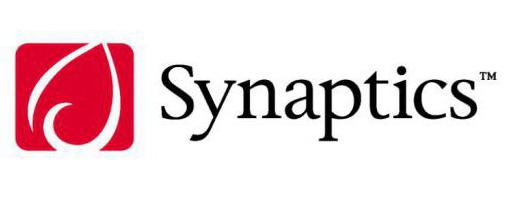
В эпоху всеобщей компьютеризации и быстрого технического прогресса пользователю очень важно, как работает его персональный компьютер. По этой причине в сети находится огромное количество самых разнообразных программных средств, которые создавались для более комфортной работы людей за своими машинами. Здесь речь идет о нужных программах, которые созданы не для развлечения.
В число таких входит и Synaptics. Что это за программа? Она предназначена для более простой и комфортной работы пользователя за своим ноутбуком. Эта утилита не принадлежит к классу тех программ, без которых совсем невозможно обходиться. Но в том случае, если пользователь хочет, чтобы его устройство работало максимально качественно, она совсем не будет лишней.
Разработчики задались целью сделать тачпад до такой степени удобным, чтобы он мог стать полноправным конкурентом полюбившейся всем мыши. И им это удалось.
Программа для тачпада Synaptics делает все, чтобы сенсор ноутбука стал максимально удобен в использовании. Она нужна для того, чтобы пользователь, управляя пальцами курсором и глядя на монитор, чувствовал, что курсор полностью синхронизирован с рукой. Утилита максимально сильно приспосабливает тачпад к работе за ноутбуком.
Возможности программы Synaptics
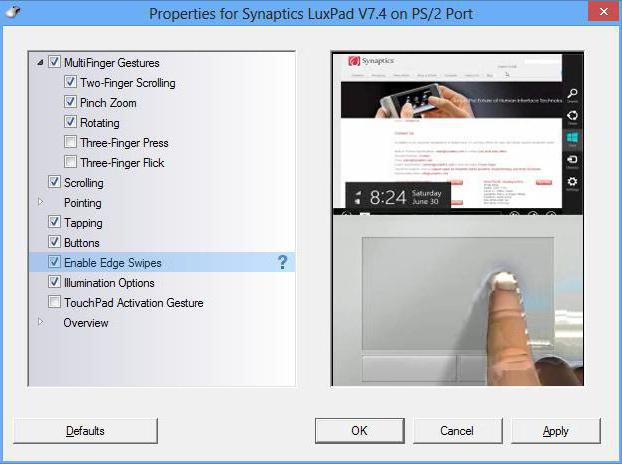
Что это за программа и каковы ее способности? Главные функции, заложенные разработчиками в работу драйвера, таковы:
- На тачпад возможно нажимать сразу тремя пальцами.
- Параметры прокрутки регулируются.
- Регулируемый масштаб.
- Движение с нелинейным и регулируемым ускорением.
- Можно осуществлять вертикальную прокрутку движением пальца по правому краю тачпада.
- Горизонтальная прокрутка осуществляется аналогичным образом по нижнему краю.
- Скорость движения и сила нажатия распознаются.
- Прокрутка сразу несколькими пальцами.
- Обеспечение максимальной эффективности за счет очень хорошей чувствительности.
- Для того чтобы работать с тачпадом, не нужно прикладывать больших усилий.
- Обыкновенным щелчком возможно перетаскивать объекты.
- Есть возможность полностью настроить программу под себя.
Программа-помощник
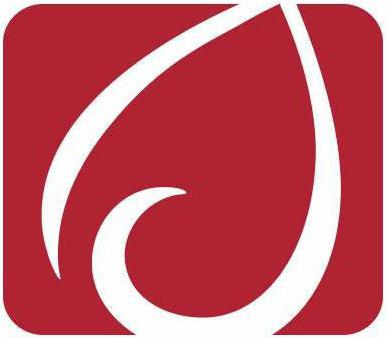
«Synaptics — что это за программа? Она мне совершенно не нужна!» — может сказать пользователь. На самом деле она очень удобна, потому что работа за ноутбуком становится очень эффективной, отпадет необходимость везде носить с собой мышку для того, чтобы было удобнее. Так как многие люди отказываются от тачпада из-за неудобства пользования, данная программа призвана помочь им поменять свое мнение об этом устройстве управления.
Утилита уже собрала большое число хороших отзывов от людей, попробовавших ее. Ведь она на самом деле крайне полезна.
Если возникает вопрос: «Synaptics — что это за программа и нужна ли она?», то можно ответить, что это очень полезное средство, и оно действительно нужно тем, кто много работает за ноутбуком. Установка займет всего пару минут, зато удобство будет постоянно.
Работа программы
Так как это официальный драйвер, он будет поддерживаться большинством тачпадов всех моделей ноутбуков. После установки можно увидеть, что на панели задач операционной системы появляется анимированная иконка. Она позволяет пользователю видеть отклик тачпада на нажатие пальцев.
Кроме того, в панель управления мышью добавляется вкладка, на которой можно отключать или включать тачпад. Если он мешает, то это очень полезная функция. Весь функционал должен начать работать автоматически сразу после установки драйвера. Стоит отметить, что в зависимости от модели ноутбука, не все функции будут корректно работать, но разработчики стремятся сделать свою программу универсальной, чтобы с совместимостью не возникало никаких проблем.
Наверное, теперь вопрос о том, для чего нужна программа Synaptics, должен отпасть у пользователей портативных компьютеров.
Synaptics Pointing Device Driver — это драйвер (программа-посредник между «железом» и операционкой) тачпада (Pointing Device — указывающее устройство (англ.)), который есть практически в каждом ноутбуке. Synaptics — фирма-производитель тачпада, одна из лидеров в этой области.
Этот драйвер обеспечивает наиболее полное использование возможностей тачпада (мультитач, управление жестами и т.д.), удалять его не стоит.

Масло чистотела очень часто используют для удаления папилломы на теле. Оно фактически сжигает папилломы, которую затем можно аккуратно срезать маникюрными ножницами. Но обрабатывать папилломы маслом чистотела нужно очень осторожно, чтобы оно не попадало на здоровую кожу. Есть риск, что вы сможете повредить здоровые участки кожи и на них останутся неизгладимые следы.
Родинки удаляют криодеструкцией, электрокоагуляцией, хирургическим иссечением или лазером. Мне удаляли криодеструкцией. Каким способом удалять конкретную родинку и удалять ли вообще решает врач. Хотя нет ограничений по возрасту, врачи рекомендуют удалять родинки на теле ребенка только при наличии повышенной серьезности, для красоты, этого делать явно не стоит.
Это связано с риском образования плохо заживающих рубцов на месте удаления новообразований. Основными признаками того, что родинку надо удалить, являются кровоточивость, травма родинки, зуд или ее интенсивный рост. Но помните, что любое удаление проходит только с разрешения врача и только под его присмотром. Врачи редко назначают удаление родинки детям, чаще назначают лечение.
Игра «Pokemon Go» едва начала семимильными шагами покорять просторы реала и Интернета, а некоторые уже задумываются о её перманентном удалении. Неудивительно, ведь уже поступают сведения о случайно раскрытых изменах или ДТП, связанных с излишней увлечённостью новейшей забавой, размывающей границы между виртуальным и реальным.
Уже существует официальная форма, заполнение которой позволяет окончательно удалить аккаунт из игры. Она покамест существует лишь по-английски. Кроме данных владельца ака требуется поставить несколько «птичек» рядом с утверждениями, что пользователь понимает необратимость удаления всей информации и невозможности использования ника в случае подтверждения заявления.
Если Вы не уверены в желании разделаться с игрой, то можете просто удалить приложение с телефона, его всегда можно будет загрузить опять, все данные аккаунта при этом сохраняются, ведь их держат не на Вашем аппаратике, а удалённо от него.
- Вин мобайл программа для телефона
- Как залить лист цветом в эксель
- Как войти в режим редактирования формул в excel
- Программа smart tools для андроид на русском
- Как удалить скриншот из буфера обмена на ноутбуке
Источник: kompyutery-programmy.ru